更新时间:2023-05-27
现在很多电脑都带有无线网卡,如果没有安装无线网卡驱动的话是无法启用的。那要如何安装这个无线网卡驱动呢?下面小编就教教大家Win10添加无线网卡驱动的方法。
1、右键点击“此电脑”,选择“属性”。
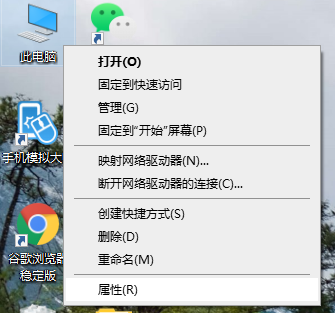
2、点击进入“设备管理器”。
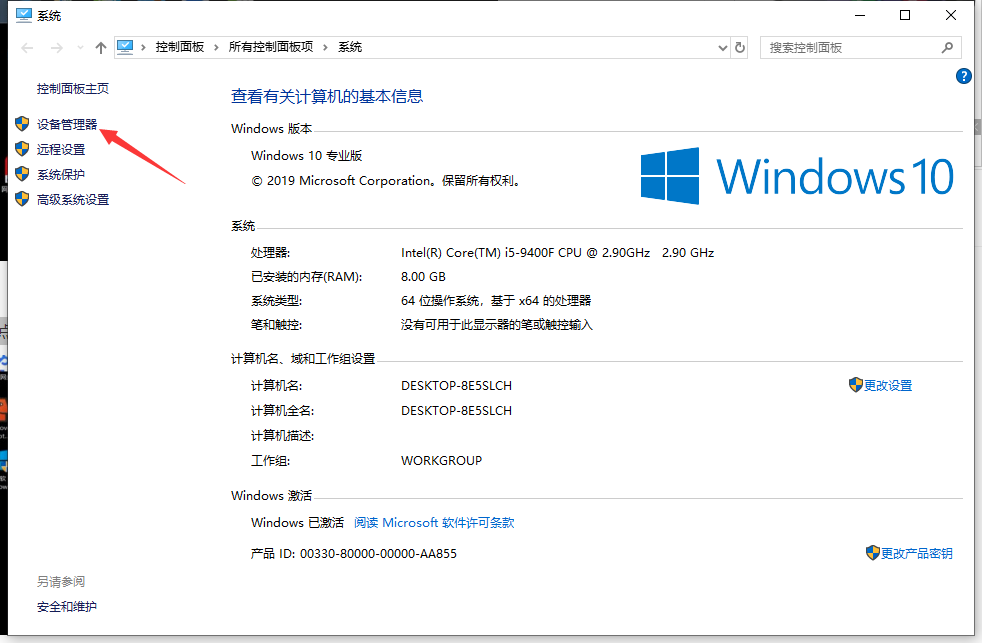
3、打开“网络适配器”。
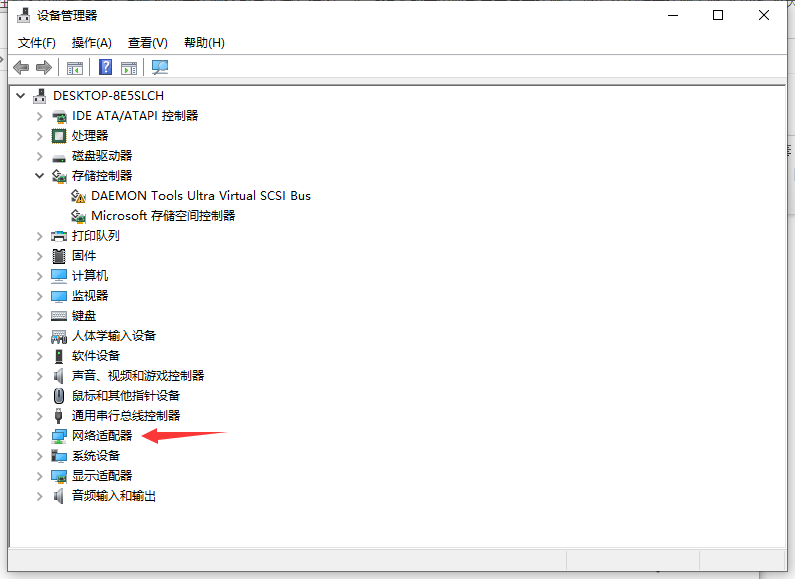
4、右键点击选择“更新驱动程序”。
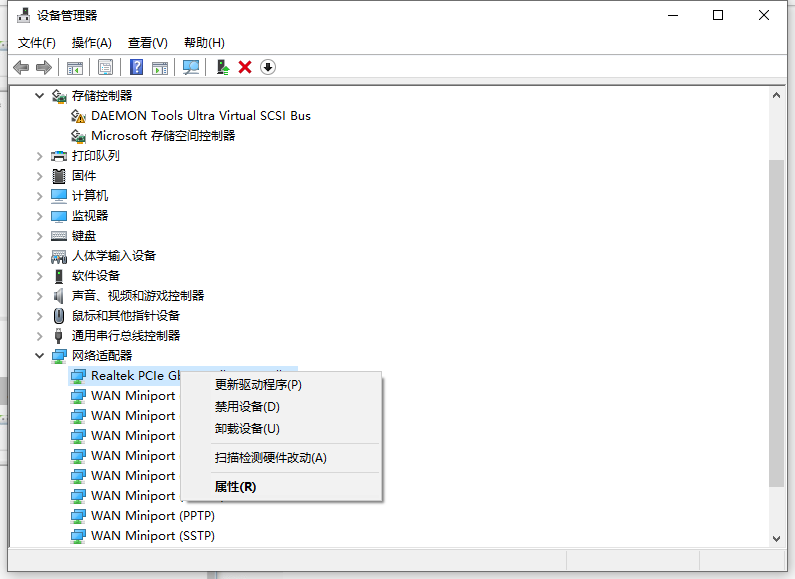
5、选择“浏览我的计算机以查找驱动程序软件”。
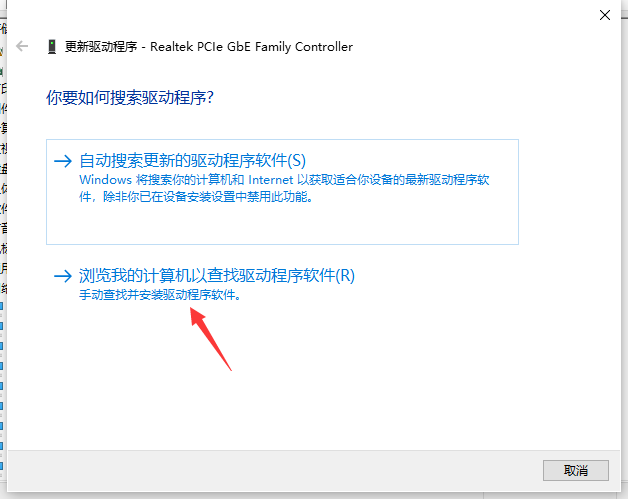
6、添加你的程序驱动程序,点击“下一步”即可完成安装。
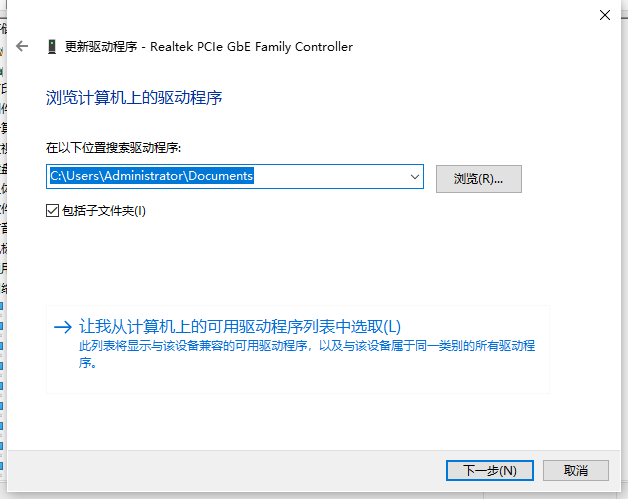
以上便是无线网卡驱动的安装方法,希望能帮助到大家。
最新文章
Win10怎么添加无线网卡驱动
2023-05-27Win10文件状态显示红色叉号怎么办
2023-05-27Win10系统安装无限循环怎么解决
2023-05-26BIOS是什么Win11如何更新BIOS
2023-05-26Win7如何用命令提示符修复系统还原
2023-05-26Win11如何查看硬盘型号Win11查看硬盘型号步骤
2023-05-26excel除法公式怎么输入excel除法函数使用方法
2023-05-26Win11应用商店加载不出图片Win11应用商店图片不显示解决方法
2023-05-26Win11无法连接打印机Win11电脑无法连接打印机的解决方法
2023-05-26Win11如何自动清理垃圾Win11自动删除文件设置方法
2023-05-26发表评论